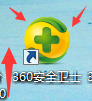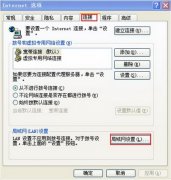dlink路由器默认密码和初始安装配置
dlink路由器手机安装配置指南;DLINK路由器默认用户名是admin,默认密码为空。初始登录地址为192.168.0.1
一:连接电源网线和无线
路由器接入电源,将dlink路由器的WAN口连接Internet,LAN口连接局域网,便可组建自己的网络。
使用路由器底部印制的无线名称SSID和密码通过Wi-Fi与手机进行连接,或者通过背面的LAN端口之一使用网线与电脑进行连接您的路由器。
二:打开路由器登录地址
打开浏览器访问“192.168.0.1”或,并按提示操作。
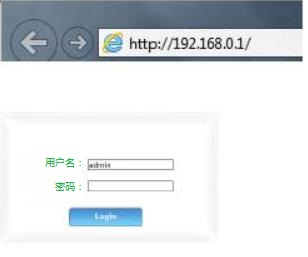
提示:初始登录密码为空
三:创建或输入登录密码
| 默认用户名 | 默密码 | 登录地址 |
| admin | 空 | 192.168.0.1 |
进入路由器配置界面请根据提示向导配置你的路由器。设置包括登录用户名和密码以及无线密码等信息。
下一步设置路由器管理员密码,许多人分不清管理员密码和无线密码,这2个密码是分开的,当然你也可以设置成一样,但容易有安全隐患,建议设置不同的密码。
提示:假如你忘记192.168.0.1登录密码,你首先尝试使用默认密码或WIFI密码登录,如果无法打开,那么先把路由器恢复出厂设置后再重新设置路由器。
四:选择配置信息
点击下一步进入上网方式自动检测(上网方式参考下方说明),选择正确上网方式并填入正确信息后,进入下一步 WiFi 设置。
3种上网方式说明:
1) DHCP 自动获取 IP 地址:在不使用路由器时,若不需任何操作开机即可上网,请选择此项。
2) 如果连接方式为“PPPoE拨号”,即ADSL虚拟拨号方式,则需要填写网络服务 商提供的上网账号与密码。
3) 如果连接方式为“静态IP”,即拥有网络服务商提供的固定IP地址,则需要填写IP地址、子网掩码、网关地址和DNS服务器等内容。
五:配置无线信息
根据页面提示修改你的无线名称和无线密码,请记住这些信息,因为以后会经常使用到。
六:完成登录配置工作
经过上述步骤即可成功登录路由器管理界面首页。点击主页主菜单栏即可进行相应功能的配置。
其他参考:无线网络连接
电脑:台式机必须配备无线网卡才能连接无线网络;否则只能使用网线连接,笔记本请按下面的操作进行。
1;点击“开始→控制面板→网络和Internet→连接到网络”,即可查看到可用的无 线连接。
2;选择在前面步骤里设置好的路由器的无线网络名称,单击“连接”。
3;输入路由器设置的无线网络密码,单击“下一步”。
手机:手机必须启用无线功能。
安卓:打开你的手机,返回主菜单栏,找到【设置】—在“无线和网络”中选择“WLAN”。
苹果:在主屏选取“设置”—“无线局域网”,然后打开无线局域网搜索你的路由器无线名称连接。
原文标题:dlink路由器默认密码和初始安装配置
最后修改时间:2021-01-07
最新文章
- 05-10 如何使用智能手机做电视的遥控器?
- 03-01 重置路由器后宽带账号和密码怎么查
- 02-19 WiFi连接出现无互联网连接什么意思?
- 02-17 怎么重新设置wifi密码步骤
- 01-01 如何将别人踢出您的路由器WiFi网络
- 07-08 没有密码怎么连接wifi无线网